422737 / Pixabay
DVDの中身をPCに保存したいことは日常的によくあります。バックアップ的な意味であったり、PCでゆっくり楽しみたいことであったり・・最近は個人でもわりと簡単にFullHDや4Kの動画が撮れたりするので、友達と撮影した動画のDVDや結婚式のDVDのパソコンへの取り込みなど・・様々なシーンがあると思います。
ただ、私自身、その分野に詳しくないのでできればソフトで簡単に、ポーンと吸い出したい。面倒はとにかく嫌です。
そこでリッピングソフトを使ってみたら、特に説明書を見ることなくあっさりつかえたので紹介したいと思います。
その名もWonderFox DVD Video Converter
ここからダウンロードできます。
インストールして立ち上げると、そのまま使えるような感じのソフトになってます。
日本語でインストールできるので、だいたい使い方は見ればわかります。
- メディアソースの選択
- 出力フォーマットの選択
- 変換開始
画面に書いてあるとおりの順番と操作でいいわけですね。若干感じがおかしいところもありますが・・まぁ最近のソフトはこういうの多いですね。
DVDからローディングを選択すれば、DVDから取り込みできますが、ビデオダウンロードをクリックすると、オンラインのビデオから取り込みができてしまいます。Youtube動画もここから簡単にPC保存できてしまいます。これはなにげにうれしい。
こんなふうにやり方まで丁寧にかいているので、そのまんまURLを貼り付けてダウンロードするだけ。マニュアル読む必要が全くないソフトの作りがとてもいい。
あっさり変換が開始され、終わる
ではさっそく動画を取り込んでみましょう。変換するファイルの形式を選ぶのですが、かなりたくさんの形式に対応していて、たいていの形式にはできてしまいます。
もちろん、音声だけを取り出して音声ファイルにすることもできます。
上のほうのカラーの帯からメニューを選ぶと下に大量の選択肢が出てきます。ピンクのメニューのVideoを選択すると、画像のようにたくさんの動画形式から変換したい形式を選ぶことができます。Audioをクリックすると音楽ファイルを選ぶことができます。
ね、めちゃくちゃありますでしょう。音楽ファイルもmp3だけでなくAACやロスレス圧縮もありかなりこれ1つで活躍してくれそうです。
で、ビデオを今回はDVDを入れて選択し、形式を選択して、右下の変換ボタンを押す・・・
そうすると、プログレスバーが出てきてすぐに変換が始まります。で、あとは待つだけ。
完了すると、ピロンという音とともに完了画面が出てきて終了。出力先に無事変換したファイルが保存されています。
という感じで、あっさり変換できてしまいました。
気になるところ
非常に使いやすく、早い。そして豊富なファイル形式と、便利なソフトでしたが、気になる点もあります。それは私のWindows10環境では文字化けするところもありました。
プルダウンで選ぶメニューを見ればだいたい分かるので問題はないですが、日本語まわりは若干怪しい。おそらくフォントの問題でしょう。基本は設定をいじることなく、そのままが一番よさそうな感じでした。
いかがだったでしょうか?DVDだけでなくウェブも含め動画の変換をこのソフト1本で色々片付くというのは結構便利そうです。


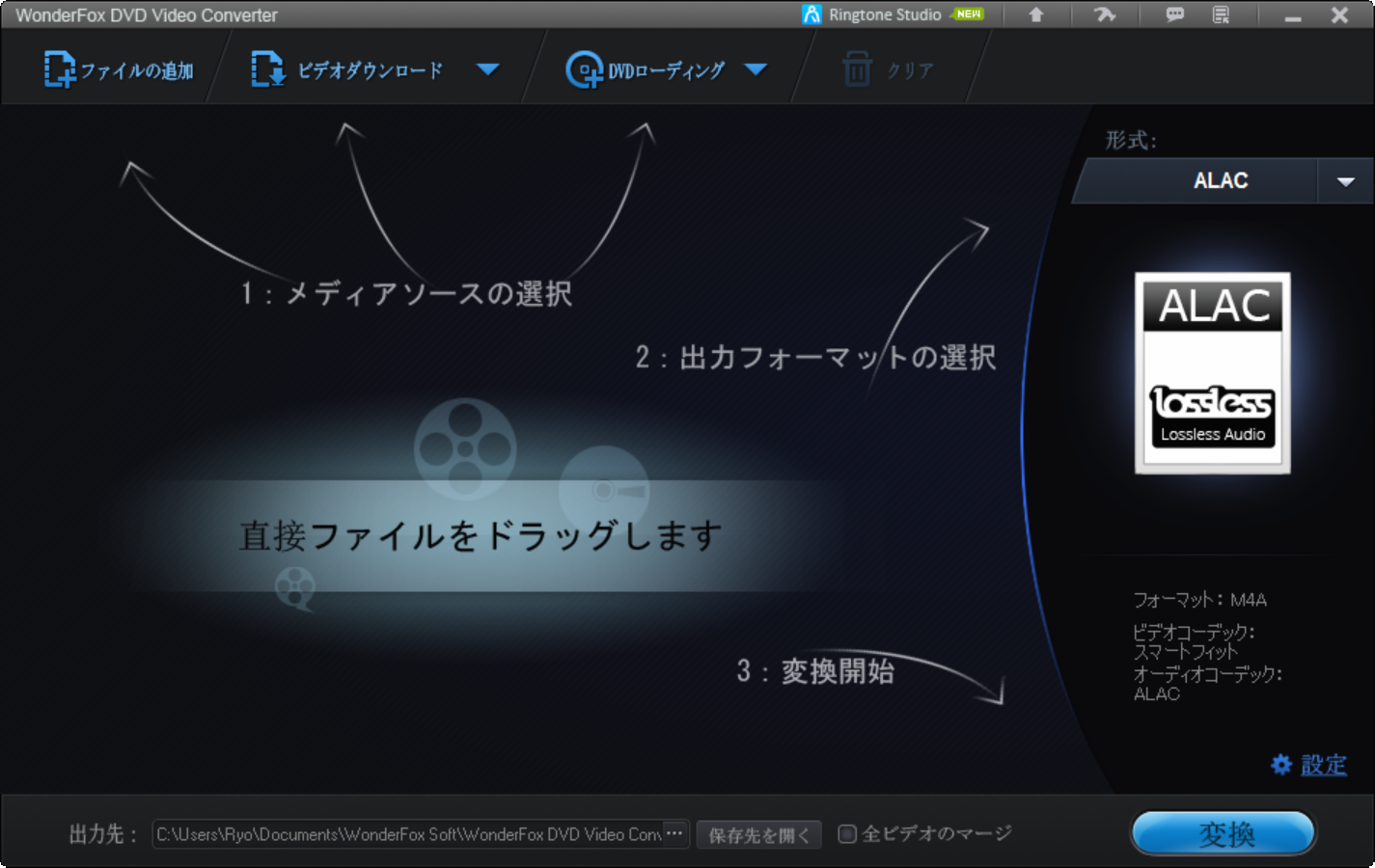
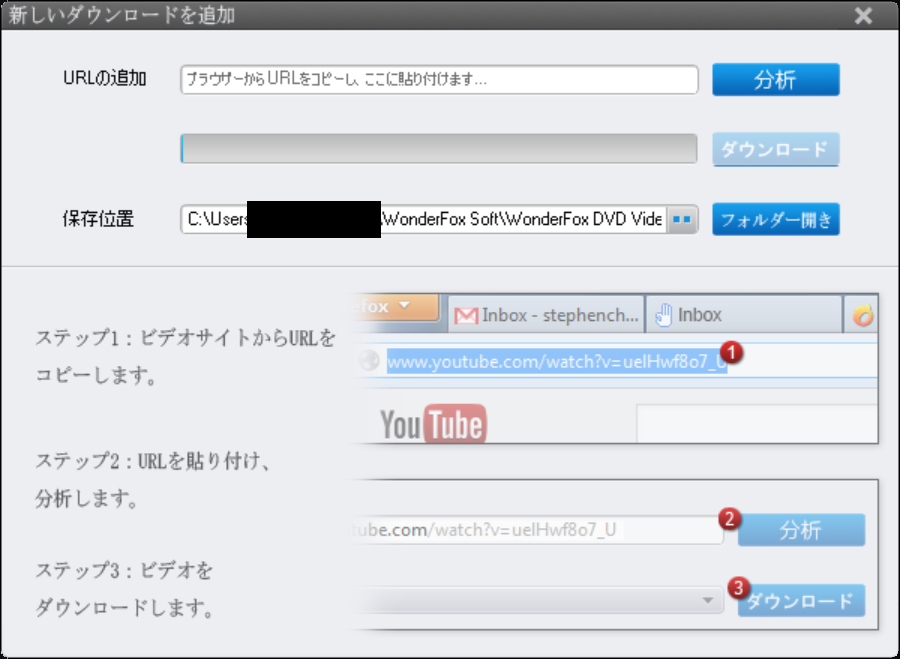
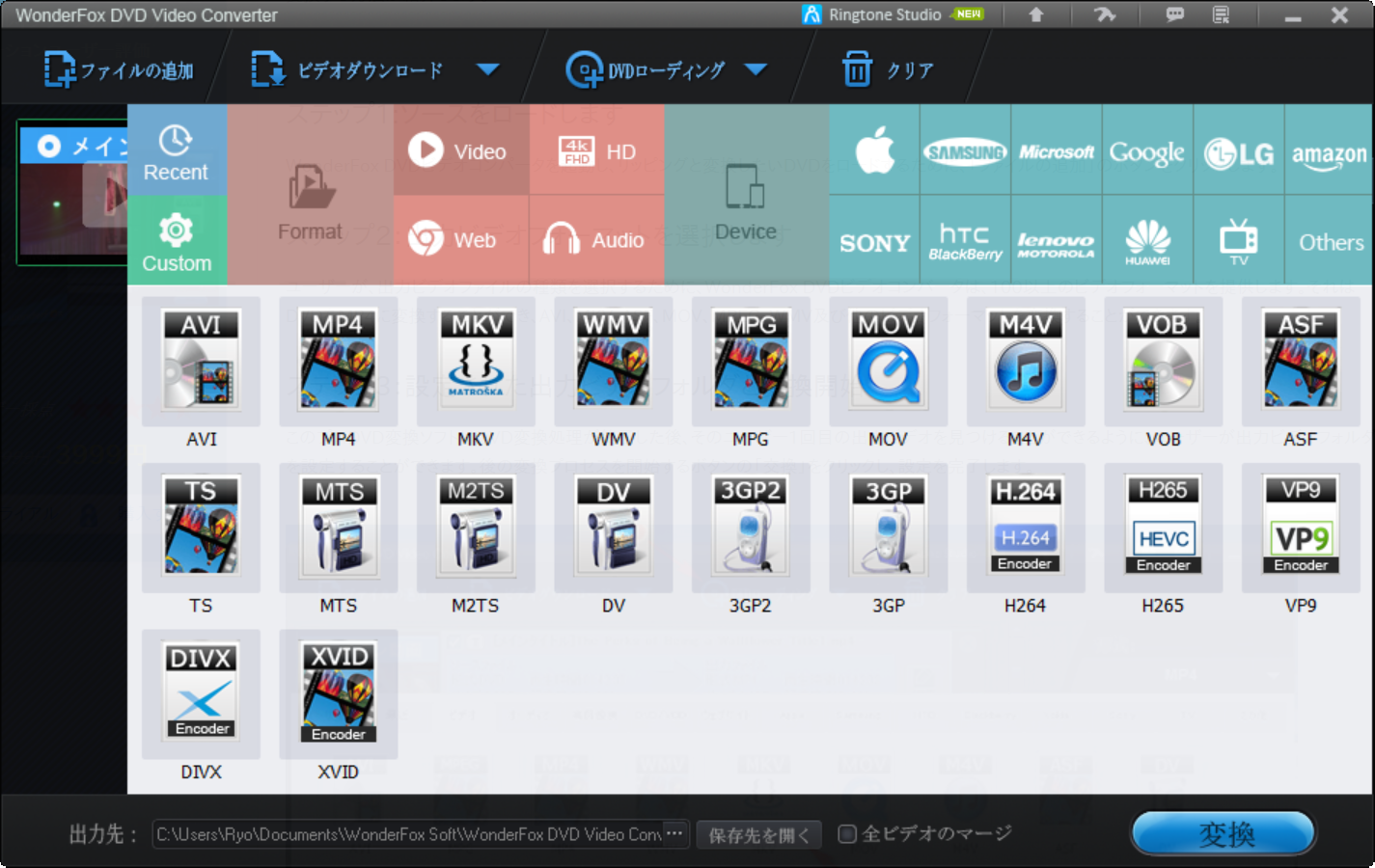

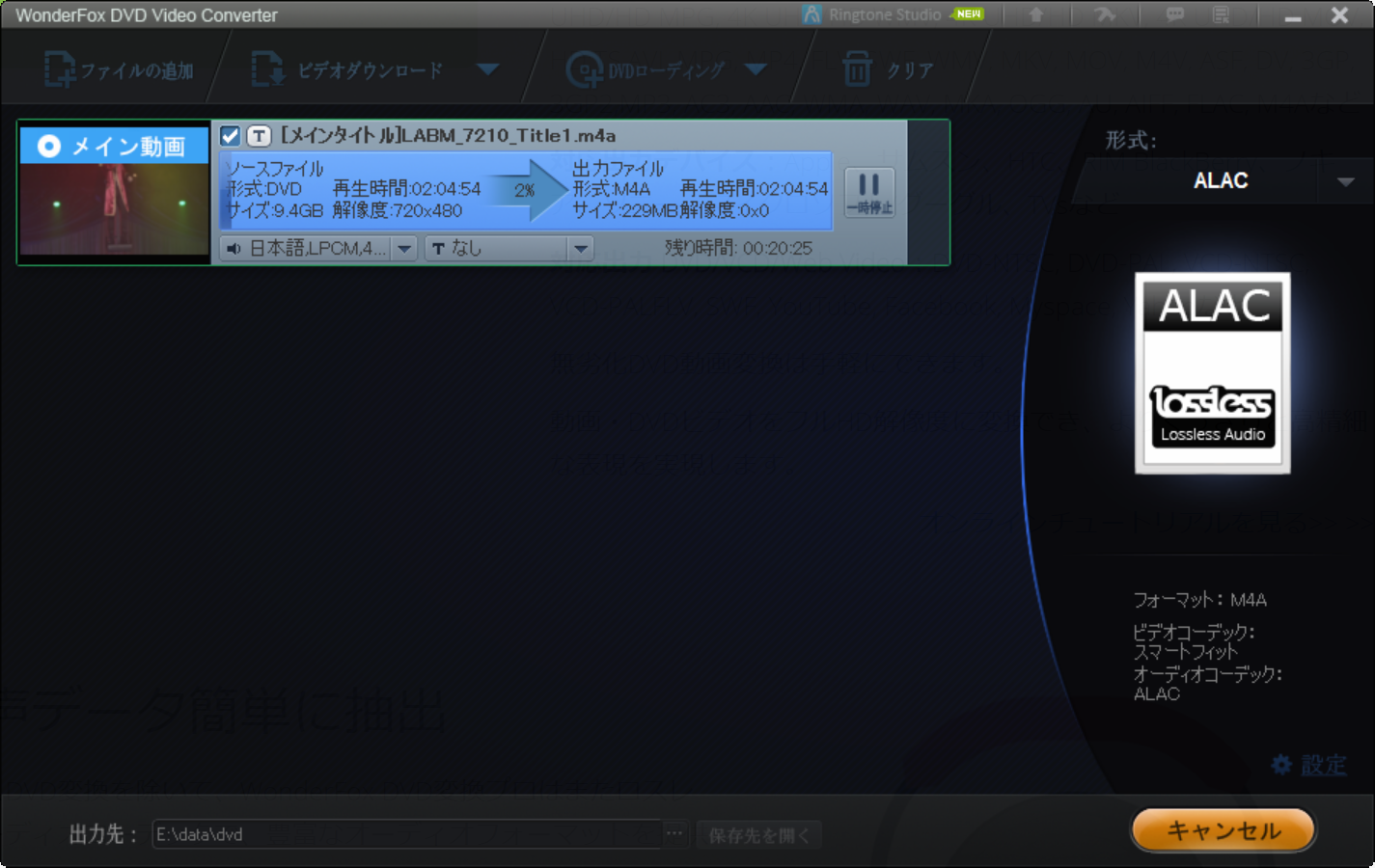

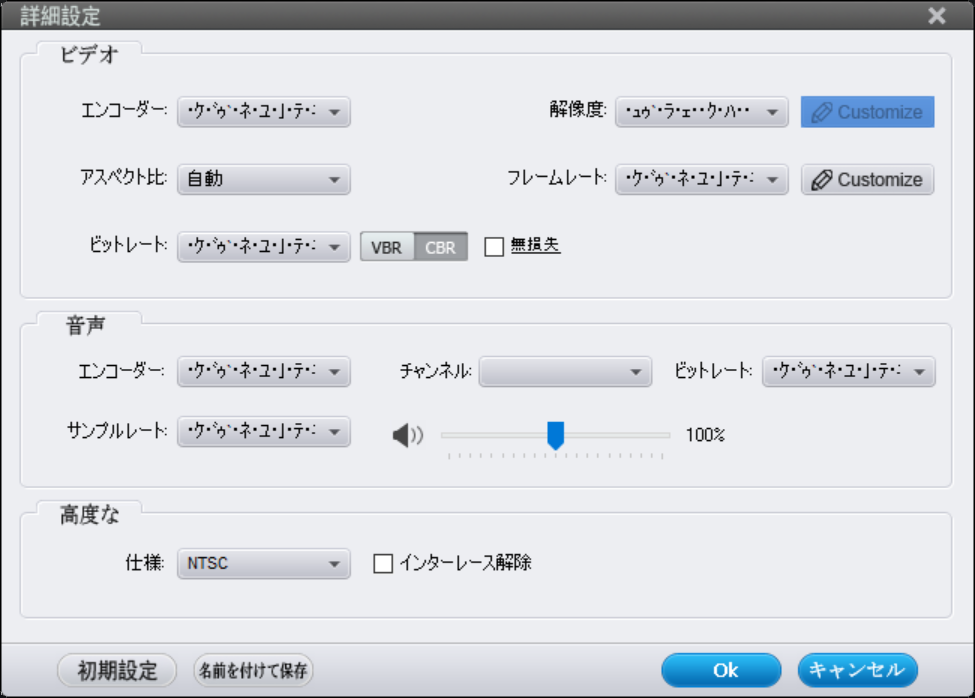
![[画像レビュー] 無線イヤホンQY8は最高レベルの品質でBluetooth4.1,apt-Xにも対応](http://ryoge.com/wordpress/wp-content/uploads/2015/12/wpid-wp-1449917522303-100x100.jpeg)

![[写真レビュー] SoundSOUL 改良版 M10 まさに2015年最新の音作りと言える即買いイヤホン](http://ryoge.com/wordpress/wp-content/uploads/2015/10/wpid-wp-1445523899121-100x100.jpeg)





![[旅行] 京都嵐山 行ってきた その2 鈴虫寺の鈴虫は本当にスゴイがお地蔵さんの人気はもっとすごい](http://ryoge.com/wordpress/wp-content/uploads/2015/09/IMG_6030-100x100.png)
